Google होम एक शक्तिशाली आभासी सहायक है जो विभिन्न क्षेत्रों में आपकी सहायता कर सकता है और आपके उपकरणों को नियंत्रित करने, प्रासंगिक जानकारी प्रदान करने और यहां तक कि बातचीत में शामिल होने के लिए बहुत सारी सुविधाएं प्रदान करता है। सेवा डिफ़ॉल्ट आवाज़ के साथ आती है, लेकिन कुछ समय बाद आप इससे ऊब सकते हैं। सौभाग्य से, आप अपनी प्राथमिकताओं से मेल खाने के लिए आसानी से आवाज़ बदल सकते हैं।

यदि आप Google होम में आवाज़ बदलना सीखने में रुचि रखते हैं, तो आप सही जगह पर आए हैं। यह आलेख चर्चा करेगा कि इसे कैसे करें और इस शानदार सेवा के बारे में अधिक जानकारी प्रदान करेगा।
Google होम डिवाइस की आवाज़ कैसे बदलें
यदि आपको अपने Google Home डिवाइस (अब Google Nest का एक भाग) की वर्तमान आवाज़ पसंद नहीं है और आप इसे चाहते हैं आपसे किसी भिन्न लिंग या लहजे में बात करें, तो आपको यह जानकर खुशी होगी कि इसे अंदर बदलना आसान है अनुप्रयोग।
अपना Google होम वॉइस कैसे बदलें
चाहे आप Android या iPhone का उपयोग कर रहे हों, अपनी Google होम आवाज़ बदलना समान है:
- Google होम ऐप खोलें.

- अपना खाता चुनें.
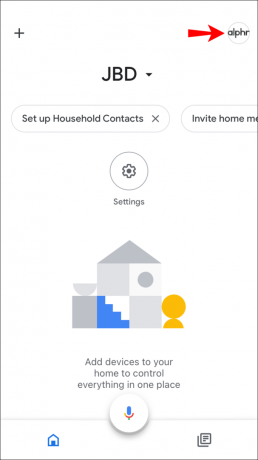
- "सहायक सेटिंग्स" पर टैप करें।

- "सहायक आवाज़" पर टैप करें।

- पसंदीदा आवाज़ चुनें.
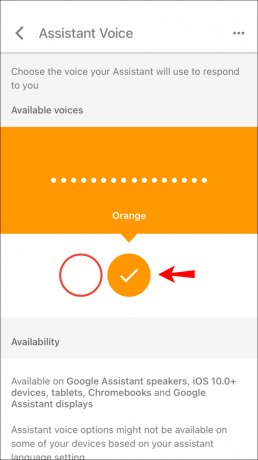
Google अक्सर चयन में नई आवाज़ें जोड़ता है, इसलिए किसी को चुनने से पहले हमेशा अपडेट की जाँच करें।
अपना Google होम हब वॉइस कैसे बदलें
आप Google Assistant के लिए आवाज़ बदलकर Google होम हब की आवाज़ बदल सकते हैं। जब आप Assistant की आवाज़ बदलते हैं, तो सेटिंग्स Google Home ऐप में जोड़े गए सभी Google Home या Nest नेटवर्क उपकरणों पर लागू हो जाएंगी।
यहां एक बार फिर चरण दिए गए हैं:
- Google होम ऐप खोलें.

- अपने खाते तक पहुंचने के लिए अपने प्रोफ़ाइल चित्र पर टैप करें।

- "सहायक सेटिंग्स" पर टैप करें।

- "सहायक आवाज़" पर टैप करें।

- वह आवाज़ चुनें जो आपको पसंद हो.
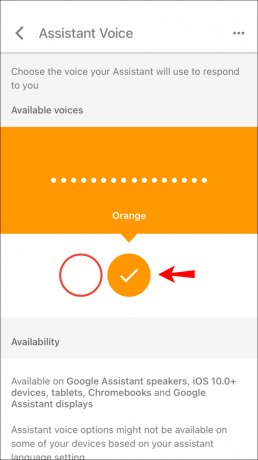
Google Assistant की आवाज़ कैसे बदलें
Google Assistant की आवाज़ बदलकर, आप इसे सभी कनेक्टेड डिवाइस के लिए बदल रहे हैं। आप पुरुष और महिला आवाज़ों और विभिन्न अंतर्राष्ट्रीय लहजों के बीच चयन कर सकते हैं। प्रत्येक सहायक एक अलग व्यक्तित्व के साथ आता है, इसलिए जब तक आपको सही साथी नहीं मिल जाता तब तक आप आवाज़ें बदल सकते हैं।
चरण पिछले अनुभाग के समान ही हैं, लेकिन आइए उन्हें संशोधित करें:
- अपना Google होम ऐप खोलें.

- अपना खाता टैप करें.

- "सहायक सेटिंग्स" दबाएँ।

- "सहायक आवाज़" पर टैप करें।

- विकल्पों में से एक चुनें. आप आवाजों को चुनने से पहले हमेशा उन्हें आज़मा सकते हैं।
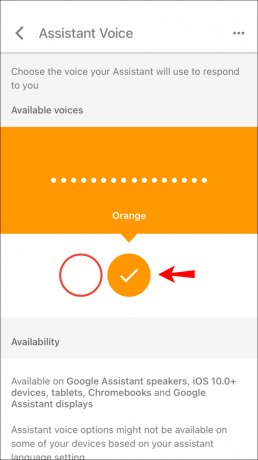
Google होम डिवाइस पर वॉयस वॉल्यूम कैसे बदलें
अपनी प्राथमिकताओं और निकटता के आधार पर, आप अपनी आवाज़ का उपयोग करके, Google होम ऐप के भीतर या डिवाइस को छूकर वॉल्यूम बदल सकते हैं।
वॉल्यूम के लिए वॉयस कमांड सभी Google Nest (Google Home) डिवाइस के लिए समान हैं। यदि आप स्पर्श द्वारा वॉल्यूम नियंत्रित करना चाहते हैं, तो आपके पास मौजूद डिवाइस के आधार पर निर्देश अलग-अलग होते हैं।
Google होम मिनी वॉयस वॉल्यूम कैसे बदलें
आपके Google होम मिनी पर वॉयस वॉल्यूम समायोजित करने के तीन तरीके हैं: वॉयस कमांड जारी करके, Google होम ऐप का उपयोग करके, या डिवाइस को छूकर।
यदि आप वॉल्यूम समायोजित करने के लिए अपनी आवाज़ का उपयोग करना चाहते हैं, तो आप नीचे दिए गए आदेशों में से किसी एक का उपयोग कर सकते हैं:
- "इसे ऊपर/नीचे करें।"
- "वॉल्यूम स्तर x।"
- "वॉल्यूम x% तक।"
- "अधिकतम/न्यूनतम मात्रा।"
- "वॉल्यूम बढ़ाएँ/घटाएँ।"
वॉल्यूम जांचने के लिए कहें, "वॉल्यूम कितना है?"
वॉल्यूम को अनुकूलित करने के लिए Google होम ऐप का उपयोग करने के लिए, नीचे दिए गए चरणों का पालन करें:
- Google होम ऐप खोलें.
- Google होम मिनी चुनें.
- वॉल्यूम बदलें.
तीसरा तरीका डिवाइस को छूकर वॉल्यूम को नियंत्रित करना है। यहाँ निर्देश हैं:
- वॉल्यूम बढ़ाने के लिए, अपने डिवाइस के दाईं ओर टैप करें। यदि आप अधिकतम वॉल्यूम चाहते हैं, तो 10 बार टैप करें।
- वॉल्यूम कम करने के लिए, अपने डिवाइस के बाईं ओर टैप करें। अगर आप इसे म्यूट करना चाहते हैं तो 10 बार टैप करें।
यह ध्यान रखना महत्वपूर्ण है कि ये सेटिंग्स केवल आपके मीडिया और Google Assistant को प्रभावित करती हैं। उदाहरण के लिए, यदि आपने डिवाइस को म्यूट कर दिया है, तो आपने वास्तव में मीडिया को म्यूट कर दिया है। Google Assistant न्यूनतम स्तर पर बात करेगी, जबकि आपके द्वारा सेट किए गए अलार्म और टाइमर में कोई बदलाव नहीं होगा।
Google होम में उपलब्ध आवाज़ें
अधिकांश मामलों में, Google होम डिफ़ॉल्ट पैकेज में 10 आवाज़ें प्रदान करता है। आवाज़ों की उपलब्धता आपके द्वारा निर्धारित भाषा पर निर्भर करती है।
यहां यूएस अंग्रेजी के लिए 10 डिफ़ॉल्ट आवाज़ों की सूची दी गई है:
- लाल - महिला, यह डिफ़ॉल्ट आवाज है।
- नारंगी - नर.
- अंबर - स्त्री.
- हरा - पुरुष.
- सियान - स्त्री.
- नीला - पुरुष.
- बैंगनी - पुरुष.
- गुलाबी - पुरुष.
- ब्रिटिश रेसिंग ग्रीन - महिला, ब्रिटिश लहजा है।
- सिडनी हार्बर ब्लू - महिला, ऑस्ट्रेलियाई उच्चारण है।
यदि आप यू.एस. में हैं, तो आप एक सेलिब्रिटी आवाज़ (जैसे अभिनेत्री और निर्देशक इस्सा राय) का भी चयन कर सकते हैं। आप इसे यह कहकर सक्षम कर सकते हैं, "हे Google, इस्सा की तरह बात करो।" पहले, गायक जॉन लीजेंड की आवाज़ Google होम में भी उपलब्ध थी। सेलिब्रिटी की आवाज़ों को एक स्टार से चिह्नित किया जाता है।
आवाज़ें गहराई, स्वर और पिच में भिन्न होती हैं, जिससे आप जो पसंद करते हैं उसे ढूंढ सकते हैं।
अतिरिक्त अक्सर पूछे जाने वाले प्रश्न
मैं अपना Google होम वॉइस क्यों नहीं बदल सकता?
यदि आपके फ़ोन की भाषा इसका समर्थन नहीं करती है तो आप अपनी Google होम आवाज़ को नहीं बदल सकते। उपलब्ध विकल्पों को देखने के लिए, आपके सिस्टम की डिफ़ॉल्ट भाषा के रूप में अंग्रेजी (संयुक्त राज्य अमेरिका) होनी चाहिए।
यदि आप अपने फ़ोन की भाषा बदलना नहीं चाहते हैं, तो आप और कुछ नहीं कर सकते क्योंकि, अभी, Google ने अन्य भाषाओं के संबंध में कोई अपडेट जारी नहीं किया है।
भाषा असंगति के अलावा, समस्या ऐप के भीतर भी हो सकती है। प्रतीक्षा करने और फिर ऐप को पुनः प्रारंभ करने या इसे पुनः इंस्टॉल करने का प्रयास करें।
क्या मैं अपनी Google Voice को जार्विस में बदल सकता हूँ?
जे। एक। आर। वी मैं। एस। मार्वल कॉमिक बुक और मूवी फ्रेंचाइजी में टोनी स्टार्क (आयरन मैन) के सहायक हैं। यह "जस्ट ए रदर वेरी इंटेलिजेंट सिस्टम" का संक्षिप्त रूप है। इसलिए, इसमें कोई आश्चर्य की बात नहीं है कि कई उपयोगकर्ता पूछते हैं कि क्या उनकी Google Voice को जार्विस में बदलना संभव है। दुर्भाग्य से, हमें आपको निराश करना पड़ा क्योंकि, अभी, Google यह विकल्प प्रदान नहीं करता है।
Google की आवाज़ की ध्वनि का आनंद लें
Google होम द्वारा प्रस्तुत प्रत्येक आवाज अद्वितीय है, जो आपको अपने वर्तमान मूड के आधार पर एक को चुनने की अनुमति देती है। आवाज़ बदलना आसान है और Google होम ऐप का उपयोग करके केवल कुछ ही क्लिक में किया जा सकता है। आपकी प्राथमिकताएँ जो भी हों, आप निश्चिंत हो सकते हैं कि आपको अपनी पसंद की आवाज़ मिल जाएगी।
हमें उम्मीद है कि हम आपको Google होम में आवाज बदलना सिखाने में सक्षम थे और आप वह आवाज ढूंढने में कामयाब रहे जो आपके लिए उपयुक्त है।
क्या आप Google Home में डिफ़ॉल्ट आवाज़ का उपयोग करते हैं? यदि नहीं, तो आपका पसंदीदा क्या है? नीचे टिप्पणी अनुभाग में हमें बताओ।




